Come importare gli aggiornamenti in WSUS utilizzando PowerShell
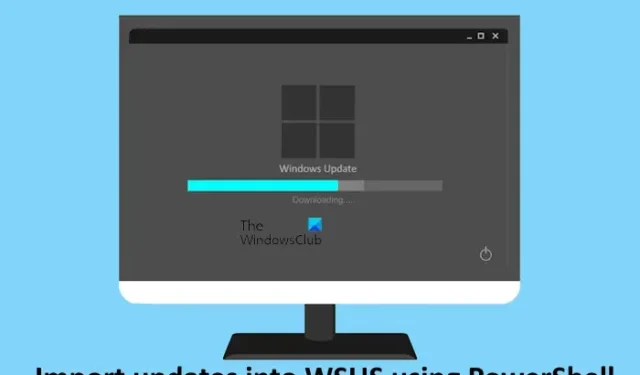
Microsoft ha modificato il processo di importazione degli aggiornamenti in WSUS (Windows Server Update Services). Ora gli utenti possono eseguire uno script PowerShell per importare gli aggiornamenti in WSUS. Questo articolo mostra come importare gli aggiornamenti in WSUS usando PowerShell .
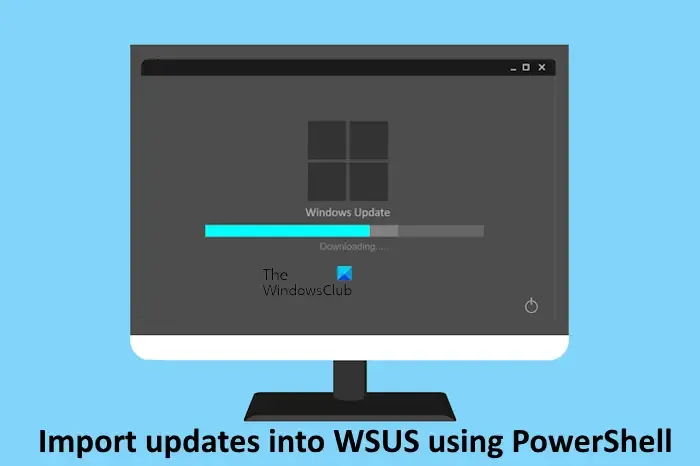
Come importare gli aggiornamenti in WSUS utilizzando PowerShell
In precedenza, WSUS includeva un’opzione per importare gli aggiornamenti dal sito del catalogo di Microsoft Update. Gli utenti dovevano utilizzare l’interfaccia utente di amministrazione di WSUS per importare gli aggiornamenti. Microsoft ha sostituito questo metodo con uno script PowerShell. Ora gli utenti possono scaricare e importare gli aggiornamenti in WSUS utilizzando PowerShell.
Questo script PowerShell è disponibile sul sito Web ufficiale di Microsoft. Puoi copiare lo script da lì e usarlo per importare gli aggiornamenti in WSUS. Puoi anche utilizzare l’interfaccia utente di amministrazione di WSUS: Azioni > Importa aggiornamenti . Successivamente, invece di scaricare gli aggiornamenti, verrai reindirizzato alla documentazione contenente lo script PowerShell.
Il vantaggio dell’utilizzo di questo script di PowerShell è che puoi importare aggiornamenti singoli o multipli in WSUS.
Prerequisiti per l’importazione degli aggiornamenti in WSUS
Ci sono alcuni prerequisiti che dovrebbero essere richiesti per importare gli aggiornamenti in WSUS tramite uno script di PowerShell. Questi sono:
- La console di amministrazione di WSUS deve essere installata nel computer utilizzato per importare gli aggiornamenti in WSUS. Indipendentemente dal fatto che il computer sia o meno il server WSUS; puoi usarlo per importare gli aggiornamenti.
- Quando si importa da un server WSUS, deve essere utilizzato solo l’account membro del gruppo Amministratori WSUS o del gruppo Amministratori locali.
- Quando si importano aggiornamenti da un computer remoto, è necessario utilizzare solo l’account che è membro del gruppo Amministratori WSUS e dispone di autorizzazioni amministrative sul computer locale. Se utilizzi un computer remoto, dovrebbe essere in grado di raggiungere il server WSUS tramite la rete.
Il processo per importare gli aggiornamenti in WSUS tramite PowerShell
Vediamo il processo per importare gli aggiornamenti in WSUS utilizzando PowerShell. Durante l’utilizzo dello script PowerShell, dovresti disporre dell’UpdateID. È possibile ottenere UpdateID dal sito del catalogo di Microsoft Update. I seguenti passaggi ti mostreranno come ottenere UpdateID dal sito del catalogo di Microsoft Update.
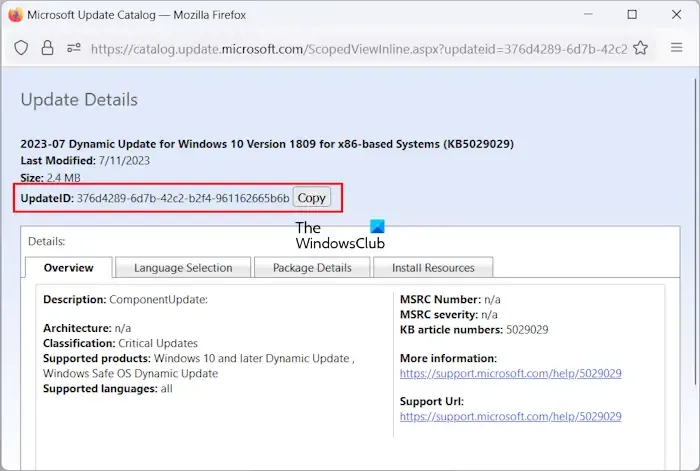
- Visita il sito del catalogo di Microsoft Update .
- Cerca l’aggiornamento che desideri importare in WSUS.
- Fare clic sull’aggiornamento richiesto dai risultati della ricerca.
- Si aprirà una nuova finestra nel tuo browser web che mostra il numero KB e UpdateID.
- Fare clic sul pulsante Copia per copiare l’ID di aggiornamento.
Salva questo UpdateID nel Blocco note in modo da poterlo utilizzare in seguito.
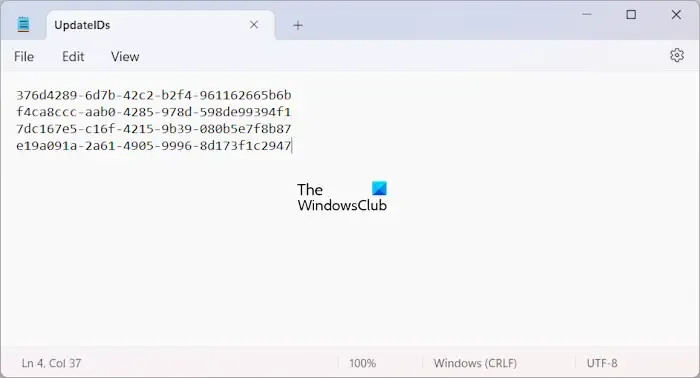
Se desideri importare più aggiornamenti in WSUS, devi creare un file di testo contenente tutti gli UpdateID richiesti. Copia l’UpdateID dal sito Web del catalogo di Microsoft Update e incollalo in un file di testo con ogni riga contenente un solo UpdateID (vedi screenshot sopra).
Al termine, salva questo file di testo con un nome, ad esempio UpdateIDs.txt, in una posizione in cui puoi accedervi facilmente. Ad esempio, D:\The Windows Club. Questa posizione sarà necessaria durante l’importazione di più aggiornamenti in WSUS.
Ora copia lo script di PowerShell e incollalo in un file di testo. È possibile utilizzare Blocco note per questo scopo. Salva questo file di testo con il nome ImportUpdatesIntoWSUS e. psl. Segui i passaggi seguenti:
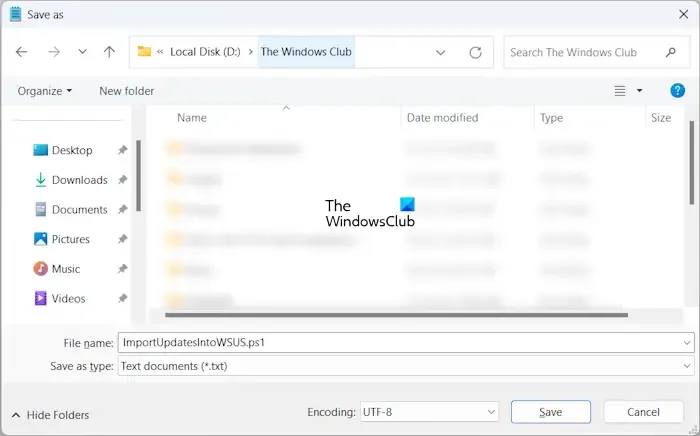
- Dopo aver incollato lo script di PowerShell nel Blocco note, premi i tasti Ctrl + S.
- Digitare ImportUpdatesIntoWSUS.psl nel campo Nome file.
- Fare clic su Salva .
Ricorda il percorso di salvataggio di questo file, poiché lo richiederai in seguito.
Lo script di PowerShell per importare gli aggiornamenti in Windows Server Update Services è:
<complete path of ImportUpdatesIntoWSUS.psl file> [-WsusServer] <String> [-PortNumber] <Int32> [-UseSsl] [-UpdateId] <String> [-UpdateIdFilePath] <string> [<CommonParameters>]
Lo script precedente contiene i parametri dello script. Devi avviare PowerShell come amministratore per eseguire lo script. Durante l’utilizzo dello script di PowerShell, devi utilizzare solo i parametri di script richiesti. Vediamo alcuni esempi di script PowerShell:
Se hai effettuato l’accesso a un server WSUS che utilizza una porta predefinita e desideri importare un singolo aggiornamento, lo script avrà il seguente aspetto:
.\ImportUpdateToWSUS.ps1 -UpdateId 12345678-90ab-cdef-1234-567890abcdef
Utilizzare l’UpdateID corretto nello script precedente.
Se desideri importare più aggiornamenti su un server WSUS con SSL tramite un computer remoto, lo script avrà il seguente aspetto:
.\ImportUpdateToWSUS.ps1 -WsusServer WSUSServer.contoso.com -PortNumber 8531 -UseSsl -UpdateIdFilePath D:\The Windows Club\UpdateIDs.txt
Devi utilizzare il percorso corretto in cui hai salvato il file UpdateIDs.txt.
Otterrai maggiori informazioni su questo script PowerShell e sui parametri utilizzati in questo script sul sito Web ufficiale di Microsoft .
Come aggiungo manualmente KB a WSUS?
Ogni aggiornamento di Windows ha un numero di KB specifico. Se conosci quel numero, puoi aggiungere manualmente l’aggiornamento a WSUS. Per fare ciò, inserisci il numero KB dell’aggiornamento sul sito Web del catalogo di Microsoft Update e quindi copia il relativo UpdateID. Ora puoi utilizzare questo UpdateID per aggiungere l’aggiornamento a WSUS.
Come installo un KB specifico in PowerShell?
Puoi eseguire Windows Update usando PowerShell . Se desideri installare un aggiornamento specifico e conosci il relativo numero di KB, puoi eseguire un comando in Windows PowerShell con il numero di KB per installare l’aggiornamento specifico.
Questo è tutto. Spero che aiuti.



Lascia un commento